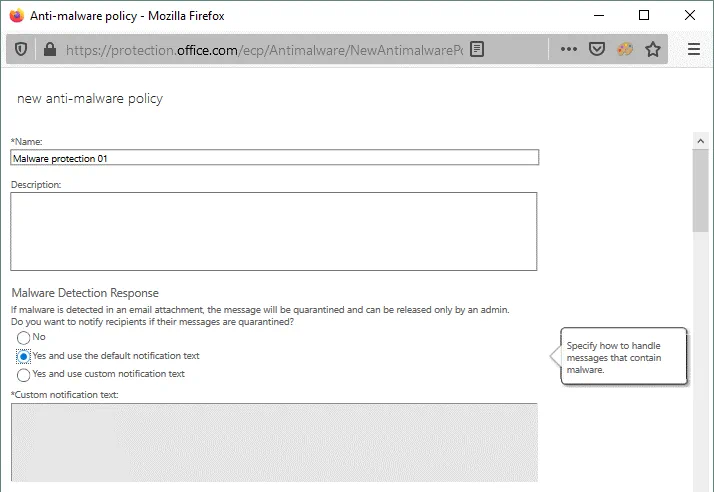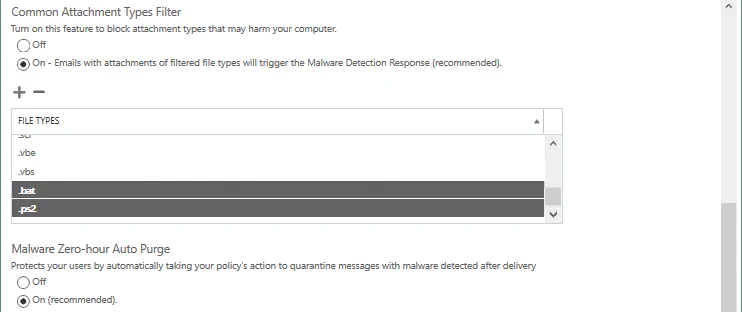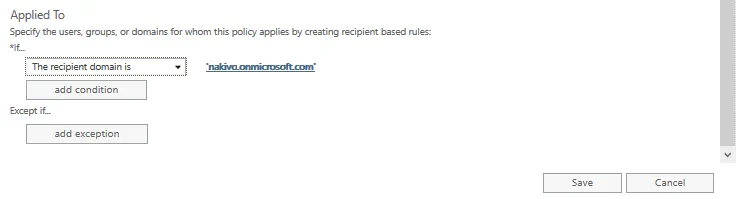恶意软件正在全球范围内传播,并每天感染许多计算机。恶意软件可能导致数据损坏和数据丢失,对特定用户和整个公司都会产生负面影响。黑客使用复杂的技术和复杂的算法来实施身份盗窃和恶意软件攻击。身份盗窃和恶意软件攻击。
如果您在云中使用虚拟机,它们也可能受到威胁。这就是为什么您应该保护所有机器免受恶意软件的侵害。恶意软件感染计算机的不同方式包括在共享存储上分发恶意文件、电子邮件附件、有害链接等。本博客文章解释了在使用 Microsoft Office 365 备份时如何防范恶意软件,并涵盖了 Microsoft Office 365 恶意软件防护。
恶意软件的主要类别
首先,让我们了解一下什么是恶意软件以及已知的恶意软件类型。了解这一点有助于制定恶意软件防护策略。
病毒是一種經典的惡意軟件形式。病毒是一種感染文件以傳播並感染其他文件和計算機的程序。被感染的文件由程序或可執行的感染文件用於傳播病毒。病毒可以是附加到相應文件類型的惡意代碼,例如,DOC文件中的宏可以包含惡意代碼並感染其他文件和計算機。計算機蠕蟲是一種利用軟件漏洞在網絡上傳播並感染其他計算機上的文件的計算機病毒。例如,Stuxnet是最著名的計算機蠕蟲之一,可以瞄準核電廠以防止製造核武器。
如果您注意到您的計算機運行緩慢,操作系統的某些系統文件丟失,出現錯誤,或者操作系統的圖形用戶界面中缺少某些組件,您應該檢查您的計算機是否感染了病毒。
間諜軟件是另一種用於從計算機中竊取數據的惡意軟件。間諜軟件是不需要的軟件,可以收集/竊取輸入的密碼,安全密鑰,訪問的站點,個人數據和存儲的文件。間諜軟件可以包含鍵盤記錄器。然後被盜取的數據可以賣給廣告公司,或者可以用來破壞來自不同計算機,站點或服務的帳戶。網絡犯罪攻擊者可以竊取有關通過互聯網付款使用的信用卡和銀行帳戶的數據,以從其受害者那裡竊取錢財。間諜軟件通常很難識別,因為它被開發成看不見的。
間諜軟件可以分為四類:
- 廣告軟件
- 特洛伊木馬
- 跟踪 Cookie
- 系統監控
勒索軟件可能是最危險的惡意軟件類型之一。當電腦感染了勒索軟件時,勒索軟件開始加密目標類型的文件(例如,JPG、DOC、XLS、MOV、AVI、VMDK、VHD、VDI)使用長加密密鑰。加密的文件是損壞的文件,在大多數情況下無法修復。加密文件後,勒索軟件要求用戶在有限的時間內支付解密文件的費用。然而,在大多數情況下,即使支付了金錢,也無法恢復文件,因為它們無法修復/解密。查找解密密鑰幾乎是不可能的。例如,破解128位密鑰所需的時間需要使用當前計算機性能水平大約500億年。因此,在這種情況下,加密的文件是不可逆轉的損壞文件。
文件加密是現代操作系統中內置的合法功能,這就是為什麼防病毒軟件在所有情況下都無法檢測到勒索軟件的原因。一些輕量級版本的勒索軟件可以通過修改系統文件和配置來鎖定操作系統,而不損壞磁盤上的其他文件。然而,如今,這種類型的勒索軟件已成為例外而不是規則。當文件被勒索軟件損壞時,恢復文件的可能性極低。避免數據損失的最有效方法是預防措施。建議您預先定義一個惡意軟件防護策略。
如何預防惡意軟件感染
預防惡意軟件感染的一般建議:
- 不要從不受信任和可疑的來源下載文件
- 不要點擊彈出消息
- 不要打開來自未知寄件者的電子郵件附件
- 安裝已安裝軟體的關鍵安全修補程式
- 使用強密碼
- 將證書存放在安全的地方
- 備份您的資料
至於Microsoft Office 365的惡意軟體防護,除了上述建議外,您可以使用兩種相輔相成的方法:
- 使用Microsoft Office 365 Advanced Threat Protection和相關功能進行惡意軟體防護
- 執行Microsoft Office 365備份
Microsoft Office 365中的惡意軟體防護
考慮使用Microsoft Office 365的用戶通常會問:
- Microsoft Office 365是否包含病毒防護?
- Microsoft Office 365是否包含Exchange Online Protection?
- Microsoft Office 365是否對勒索軟體安全?
答案是“是的”。閱讀以下信息以了解更多。
Microsoft Office 365中的惡意軟體防護由三個主要組件提供,這些組件相互整合:
- Microsoft Office 365 Advanced Threat Protection
- Microsoft Office 365 Exchange Online Protection
- Microsoft Office 365威脅情報
這些主要的Microsoft Office 365元件包含許多較小的功能,可以保護Microsoft Office 365用戶免受威脅。這些威脅包括最流行的惡意軟體感染方式,例如來自偽造發件人地址的電子郵件中的惡意連結或附件、帶有感染附件的電子郵件,以及包含腳本或使用社交工程技術編寫的電子郵件。通過電子郵件分發惡意軟體是感染受害者的最流行方法之一。
既然您知道了主要的惡意軟體類型、感染方法和惡意軟體傳播方式,讓我們來看看如何使用Microsoft原生元件和功能進行Microsoft Office 365惡意軟體保護。
在Microsoft Office 365中配置惡意軟體保護
讓我們來看看如何使用網頁界面配置Microsoft Office 365中的惡意軟體保護。
- 通過以下連結打開Microsoft Office 365安全與合規管理員中心:
https://protection.office.com/
您也可以從Microsoft 365管理員中心訪問Microsoft Office 365安全與合規頁面。 - 在左側窗格中,點擊威脅管理,然後點擊政策。反惡意軟體政策用於控制惡意軟體檢測的設置及其通知選項。
- 在政策頁面上,點擊反惡意軟體。
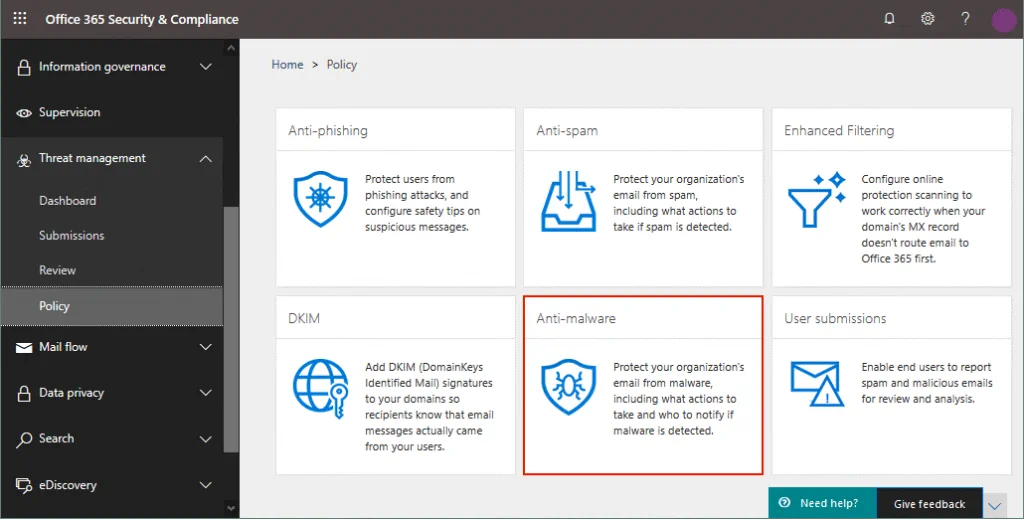 現在您已進入Microsoft Office 365的惡意軟體防護中心。
現在您已進入Microsoft Office 365的惡意軟體防護中心。 - 您可以看到默認政策,該政策可以被管理員查看和編輯,但不能被刪除。讓我們創建一個新政策。
- 點擊+圖標以創建新的反惡意軟體政策。
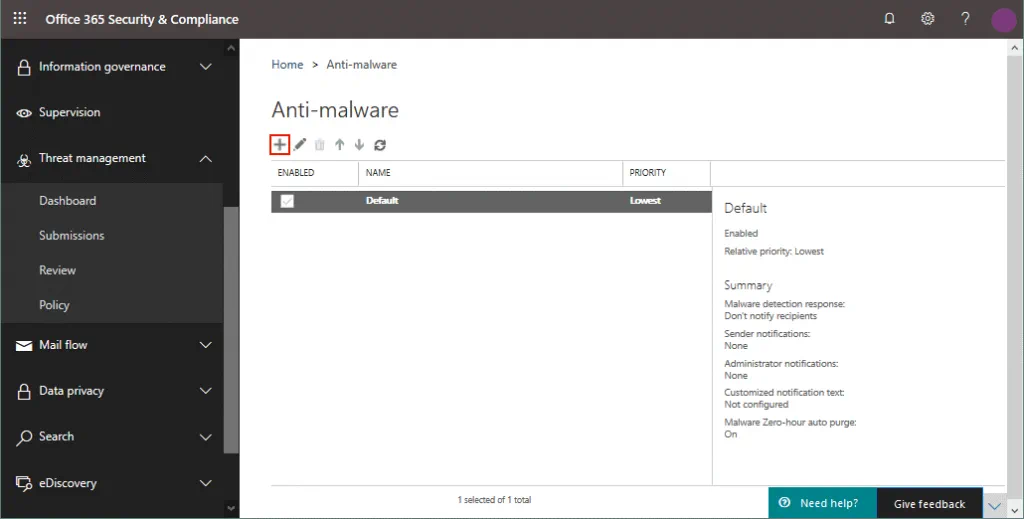
- A new window opens. You should enter a policy name and description. Settings are grouped in multiple sections.
惡意軟體檢測回應
惡意軟體檢測回應選項允許您在電子郵件附件中檢測到惡意軟體時通知收件人。默認情況下,此選項處於關閉狀態,當惡意軟體被檢測到並且電子郵件消息被移至隔離區時,收件人不會自動收到通知。您可以通過使用以下建議的選項之一來啟用自動收件人通知:
- 是的,並使用預設通知文字
- 是的,並使用自定義通知文字
如果您通過使用第一個選項與預設通知文字來啟用通知,則送達的電子郵件消息中的所有附件將被移除。被移除的附件將被替換為包含以下信息的惡意軟體警報文本.txt文件:
在本電子郵件消息中包含的一個或多個附件中檢測到了惡意軟體。
操作:所有附件已被移除。
<原始惡意軟體附件名稱> <惡意軟體檢測結果>
如果您選擇使用自定義通知文字,您的自定義消息將替換附加到電子郵件消息中的惡意軟體警報文本.txt文件中的預設文字,而不是隔離或刪除的惡意軟體文件。
常見附件類型過濾器
此過濾器允許您阻止具有適當擴展名的某些文件類型,這些文件類型可能構成威脅。建議您阻止可執行文件類型,如EXE、BAT、COM、CMD、PS1、SH、RPM、JS、DMG、VBS等。當可能時,將盡最大努力使用真實類型檢測來檢測文件類型,無論文件的擴展名如何。默認情況下,常見附件類型過濾器是禁用的,您應該通過選擇適當的選項(參見下面的屏幕截圖)手動啟用它。
點擊+圖標,添加在電子郵件附件中檢測到時必須被阻止的文件類型。
預設情況下,ACE、ANI、APP、DOCM、EXE、JAR、REG、SCR、VBE 和 VBS 會被選中。
惡意軟體零時自動清除
惡意軟體零時自動清除(ZAP)功能會在惡意電子郵件訊息傳送到 Exchange Online 郵箱後將其移除。此功能預設為開啟,並建議保持此功能啟用,以獲得 Microsoft Office 365 的惡意軟體防護。
通知
寄件者通知可讓您在因惡意軟體偵測而將訊息移至隔離區導致訊息無法送達時通知寄件者。預設情況下,此選項為停用。若要啟用寄件者通知,請選擇適當的核取方塊以通知內部寄件者和/或通知外部寄件者(請參閱下方的螢幕截圖)。內部寄件者是您組織內的寄件者,而外部寄件者是使用其他網域名稱的外部寄件者。
預設通知訊息的文字包含以下資訊:
寄件者:郵政局長 [email protected]
主旨:無法送達的訊息
此訊息是由郵件傳遞軟體自動產生的。您的電子郵件訊息因偵測到惡意軟體而未送達預定收件者。所有附件已被刪除。
您還可以設置將通知發送給內部和外部寄件者未送達訊息的管理員。
自訂通知選項允許您設定名稱、電子郵件帳戶、電子郵件主題和通知的文本,這些必須設定為內部和外部發件人。
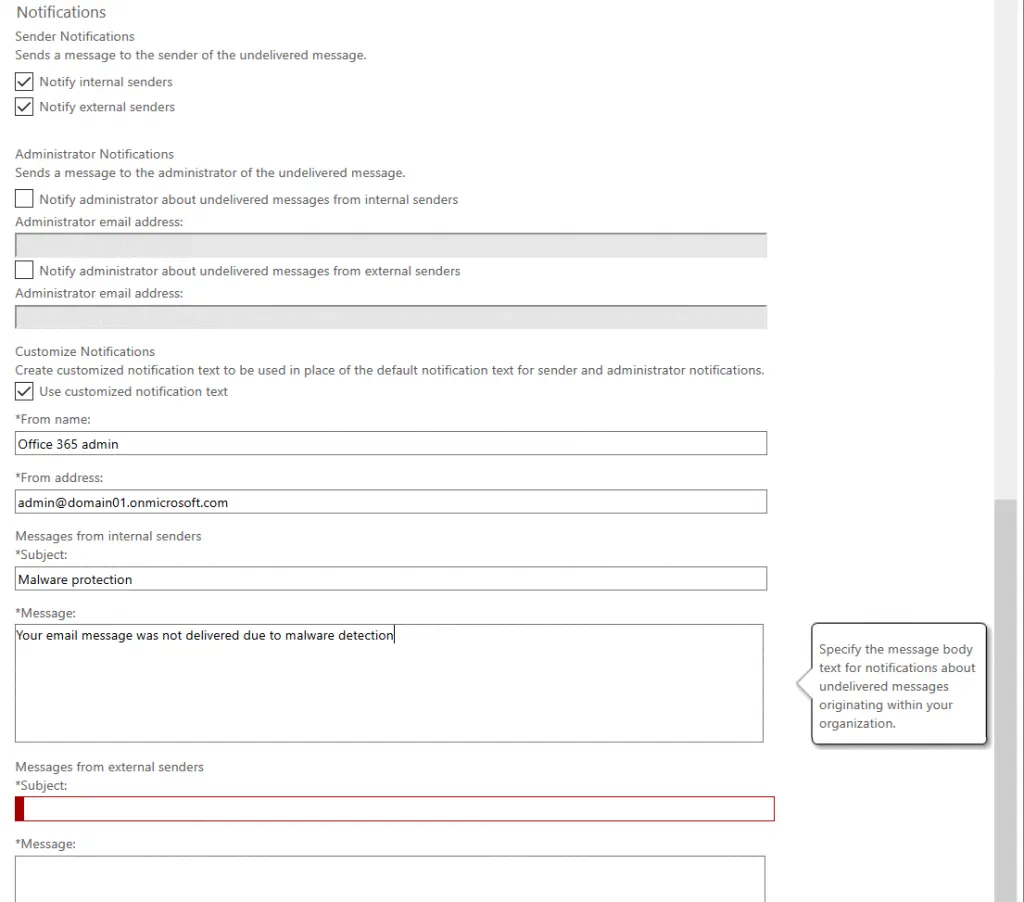
應用於
收件人篩選器允許您定義收件人條件和例外。它們決定了政策適用的用戶。您可以使用以下條件指定用戶、組或域:
- 收件人是(選擇一個或多個電子郵件帳戶)
- 收件人域是(選擇一個或多個域)
- 收件人是(您可以選擇包含多個用戶的組電子郵件帳戶)
可以設置多個條件和例外。相同的條件或例外使用OR邏輯,不同的條件或例外使用AND邏輯。例如:
- domain1.com 或 domain2.com
- [email protected] 且為 [email protected] 的成員
因此,在如果部分點擊下拉菜單並選擇所需選項,然後點擊添加條件。再次點擊添加條件以添加第二個條件。
之後,在除非部分點擊添加條件並添加所需的例外條件。您可以向反惡意軟件策略添加多個例外。
點擊保存以保存設置並為Microsoft Office 365中的惡意軟件保護創建新的反惡意軟件策略。
現在在反惡意軟體政策頁面上的政策列表中顯示了創建的反惡意軟體政策。 您可以啟用、停用、編輯和刪除政策。 如果要停用一個政策,您應該取消政策名稱附近的核取方塊。 如果要移動列表中的政策以更改政策的順序(優先順序),您應該點擊政策並在 Web 介面中點擊箭頭圖示。 雙擊政策名稱以編輯政策。 列表頂部的政策具有最高優先順序。
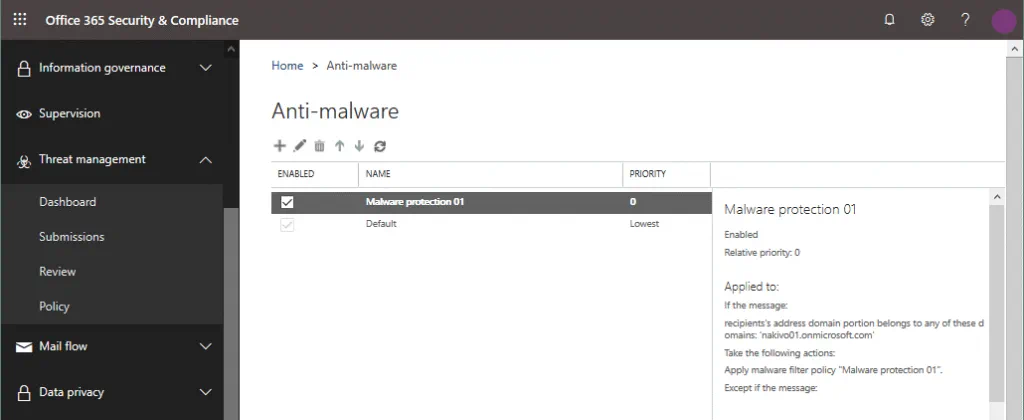
您可以通過發送帶有特殊附加文件的測試電子郵件來測試配置為 Microsoft Office 365 惡意軟體保護的防惡意軟體政策。 創建 EICAR.TXT 文件並將字符串添加到此文件中:
X5O!P%@AP [4 \ PZX54(P ^)7CC)7} $EICAR-STANDARD-ANTIVIRUS-TEST-FILE!$H+H*
此字符串必須是文本文件中的唯一字符串。 保存後,文件大小必須為 68 字節。 保存此文件,創建新的電子郵件消息,附加 IECAR.TXT 文件,然後將此消息發送到您用於 Microsoft Office 365 的域中的用戶。
Microsoft Office 365 垃圾郵件和惡意軟體保護應該過濾此電子郵件消息並根據您的政策配置和惡意軟體檢測響應設置發送通知消息(整個消息可以被刪除或附件可以被刪除)。
使用備份解決方案進行惡意軟體保護
在使用 Microsoft Office 365 時保護數據的另一種預防策略是執行數據備份。
閱讀我們的部落格文章關於OneDrive 備份、SharePoint 備份和Exchange Online 備份以獲取更多資訊。
除了使用 Microsoft 提供的 Microsoft Office 365 惡意軟體防護功能,您還可以進行Microsoft Office 365 資料備份。
結論
對於每個使用者和整個公司來說,防護惡意軟體至關重要。本部落格文章已涵蓋一般惡意軟體防護建議,並解釋了如何使用 Microsoft Office 365 惡意軟體防護。Microsoft Office 365 防護包括三個主要組件和許多功能。您應根據您的要求和安全政策在 Microsoft Office 365 管理中心的 Web 介面中配置規則和政策。Microsoft 還提供了一項服務,可用於將可疑文件發送進行惡意軟體分析。
Source:
https://www.nakivo.com/blog/microsoft-office-365-malware-protection-guide/